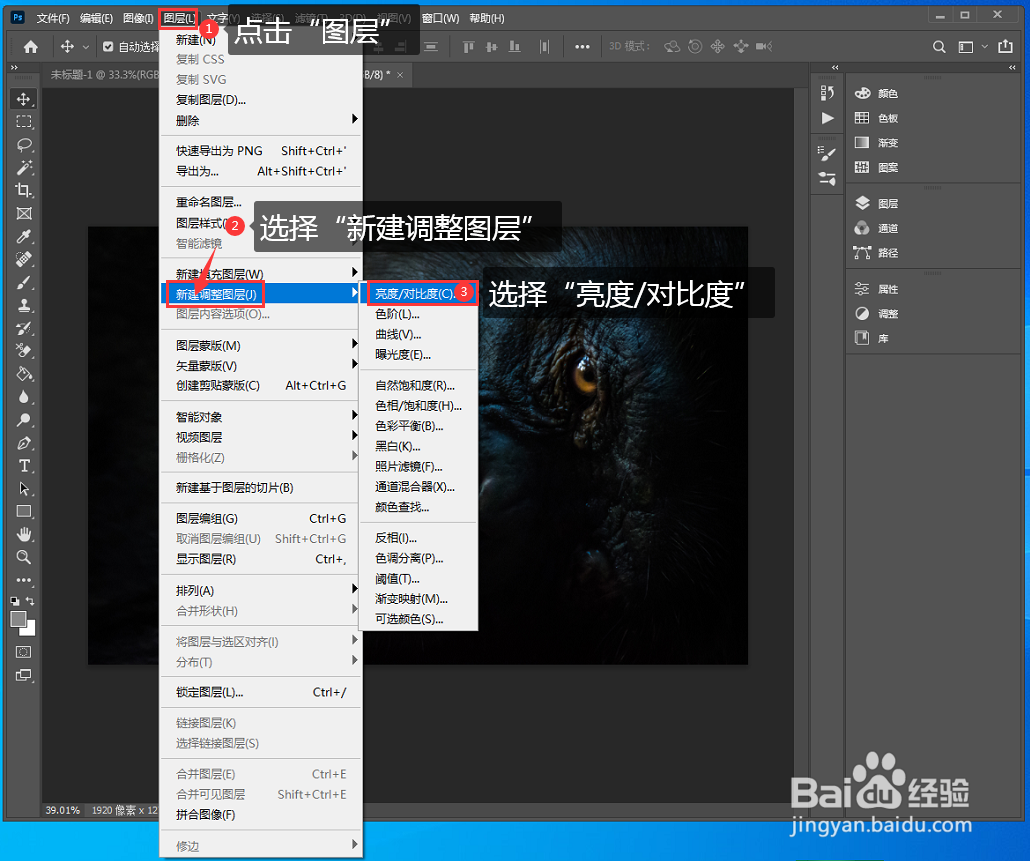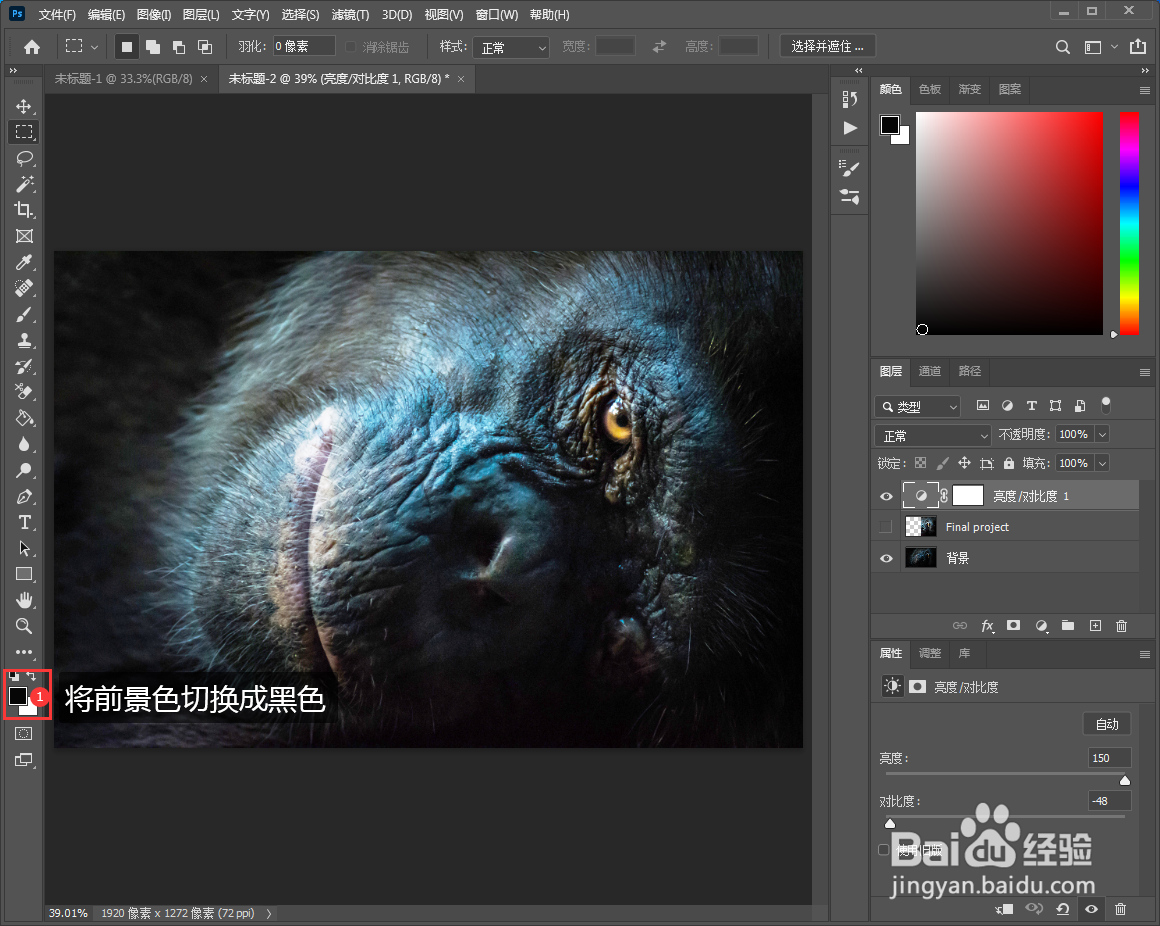PS如何将光照射在暗色图片上以显示图片的细节
1、“CTRL+O”打开曝光不足的照片。
2、依次点击“图层”-“新建调整图层”-“亮度/对比度”。
3、输入图层名称。
4、选中“属性”然后点击“自动”。
5、再选中新建图层蒙版。
6、将前景色切换为黑色。
7、在工具栏中点击“画笔”工具。
8、设置画笔大小为300,硬度为0。
9、将“前景色"设置为“黑色”,在左眼上方绘制以隐藏亮度调整即可达到想要的效果。如果要进一步探索,请共磨愆裆尝试在"画笔"选项栏中降低画笔的不透明度。然后在调整图层蒙版上用黑色绘制以更巧妙地隐藏加亮效果。
10、将处理前后照片进行对比,效果是十分理想的。
声明:本网站引用、摘录或转载内容仅供网站访问者交流或参考,不代表本站立场,如存在版权或非法内容,请联系站长删除,联系邮箱:site.kefu@qq.com。
阅读量:69
阅读量:81
阅读量:70
阅读量:42
阅读量:33